Ako zobraziť skryté súbory vo Windows 11

Ako povoliť Microsoft Windows 11 zobrazovať všetky skryté súbory pri prehliadaní diskov a priečinkov. Vyskúšajte tieto tri užitočné metódy.
Upozornenia systému Windows 10 môžete buď pozastaviť pomocou funkcie Focus Assist, alebo ich úplne vypnúť v časti Nastavenia> Upozornenia. Pre asistenta zaostrenia:
V systéme Windows 10 prejdite do časti Nastavenia > Systém > Pomoc pri zaostrovaní
Vyberte, či chcete dostávať iba budíky, iba prioritné upozornenia alebo pozastaviť všetky upozornenia
Potom nastavte automatické pravidlá, vyberte časy,
kedy sa funkcia Focus Assist stane aktívnou, alebo len pri hraní hry alebo pri duplikovaní zobrazenia na prezentácie.
Môžete tiež nastaviť Focus Assist, aby vám poskytol súhrn upozornení, ktoré ste zmeškali
Môžete tiež vypnúť Upozornenia z Windowsu 10 a vybrať, ktoré aplikácie Windowsu 10 môžu odosielať upozornenia. Čítajte ďalej pre viac...
Existuje mnoho spôsobov, ako spravovať upozornenia v systéme Windows 10 . Zistil som však, že som oveľa produktívnejší, keď zastavím všetky upozornenia v systéme Windows 10. Žiadne vyrušovanie neuľahčuje sústrediť sa na prácu. Tu sú dve možnosti; zapnite funkciu Focus Assist v určitých časoch, keď nechcete, aby vás nič rozptyľovalo, alebo vypnite všetky upozornenia systému Windows 10. Tu je to, čo musíte urobiť oboje.
Focus Assist bol prvýkrát predstavený začiatkom minulého roka ako premenovaný Quiet Hours, teda spôsob, ako pozastaviť upozornenia, keď potrebujete „zostať sústredení“. Ak chcete zobraziť nastavenia asistenta zaostrovania, prejdite do časti Nastavenia > Systém > Pomoc pri zaostrovaní.
Focus Assist má tri možnosti pre upozornenia:
Vypnuté : Dostávajte všetky upozornenia z aplikácií a kontaktov.
Iba prioritné : Zobrazia sa iba vybrané upozornenia zo zoznamu priorít. Zvyšok pôjde priamo do centra akcií.
Iba budíky : Skryť všetky upozornenia okrem budíkov.
Jedným z problémov funkcie Focus Assist je, že musíte prejsť všetkými svojimi aplikáciami a vybrať tie, ktoré považujete za „prioritné“. Bolo by jednoduchšie, keby Microsoft vedel zistiť, ktoré aplikácie používate najčastejšie, a automaticky vybrať prioritné aplikácie za vás.
Okrem toho má Focus Assist k dispozícii štyri automatické pravidlá na aktiváciu Focus Assist v rôznych scenároch:
Počas týchto časov (iba prioritné)
Keď duplikujem svoj displej (iba budíky)
Keď hrám hru (iba prioritné)
Keď som doma (iba prioritné)
Problémy s týmito automatickými pravidlami sú, že musíte zakázať niektoré nastavenia ochrany osobných údajov vrátane polohy a niektorí ľudia, ako som ja, nie sú pripravení vzdať sa môjho súkromia kvôli zastaveniu upozornení systému Windows 10.
Prejdite do časti Nastavenia > Upozornenia a akcie
Tu môžete pridať, odstrániť alebo zmeniť usporiadanie rýchlych akcií, ktoré sa zobrazujú v centre akcií, ako aj spravovať upozornenia v systéme Windows 10.
Tu je návod, ako zastaviť všetky upozornenia systému Windows 10. Poznámka : Možno budete musieť vypnúť upozornenia z aplikácií tretích strán a spúšťačov aplikácií nainštalovaných na vašom počítači so systémom Windows 10.
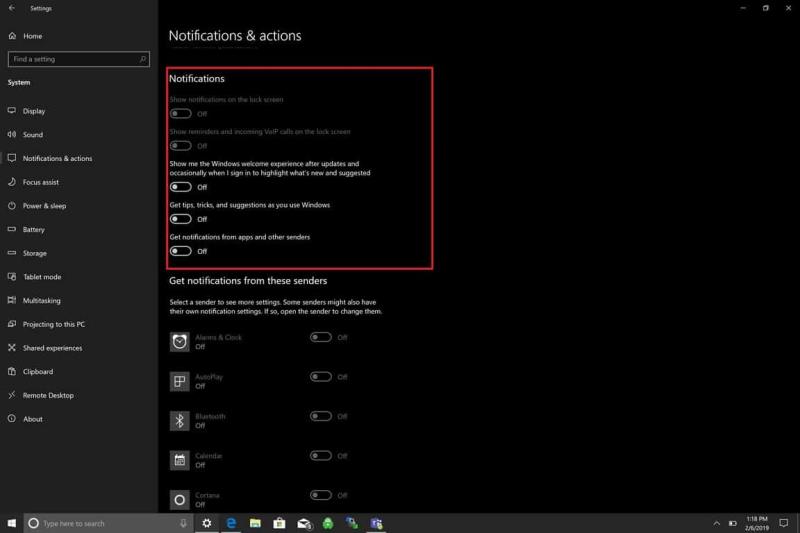
Pod Notifications , prepínať tieto voľby off :
Zobrazovať upozornenia na uzamknutej obrazovke.
Zobrazujte pripomienky a prichádzajúce hovory VoIP na uzamknutej obrazovke.
Ukážte mi uvítaciu skúsenosť systému Windows po aktualizáciách a príležitostne, keď sa prihlásim, aby som zdôraznil, čo je nové a navrhované.
Získajte tipy, triky a návrhy pri používaní systému Windows.
Dostávajte upozornenia z aplikácií a iných odosielateľov.
Hotovo! Už nebudete dostávať upozornenia systému Windows 10.
Ako povoliť Microsoft Windows 11 zobrazovať všetky skryté súbory pri prehliadaní diskov a priečinkov. Vyskúšajte tieto tri užitočné metódy.
Tento návod vám ukáže, ako zmeniť nastavenia pre UAC v Microsoft Windows.
Naučte sa, ako vypnúť automatické číslovanie a odrážky v aplikácii Microsoft Word pomocou tohto jednoduchého tutoriálu.
Spotify môže byť otravné, ak sa automaticky otvára zakaždým, keď zapnete svoj počítač. Vypnite automatické spustenie pomocou týchto krokov.
Zistite, čo robiť, ak aplikácia Windows Phone Link nefunguje, s krokovým zoznamom riešení, ktoré vám pomôžu znova pripojiť telefón k počítaču.
Zistite, ako môžete vypnúť aktivitu počúvania na Spotify, aby ste udržali svoje hudobné preferencie súkromné a vychutnali si svoje relácie. Tu je návod.
Ak sa aplikácie a programy, ktoré ste neodpichli, stále objavujú na paneli úloh, môžete upraviť súbor Layout XML a odstrániť prispôsobené riadky.
Ako nastaviť blokovanie reklám v aplikácii Brave na Androide pomocou týchto krokov, ktoré sa dajú vykonať za menej ako minútu. Chráňte sa pred rušivými reklamami pomocou týchto nastavení blokovania reklám v prehliadači Brave pre Android.
Je bežné, že možnosť Neobvyklé je v Microsoft Outlook sivá. Tento článok ukazuje, ako sa s tým vyrovnať.
Používanie tmavého režimu má svoje výhody. Napríklad znižuje únavu očí a uľahčuje pozeranie na obrazovku. Funkcia tiež pomáha šetriť energiu. Znížte únavu očí a šetrite energiu povolením tmavého režimu na prehliadači Edge pre Android. Stačí použiť tieto kroky.
Tmavý režim bol predstavený spoločnosťou Microsoft v roku 2016. Najnovšia verzia Office vám poskytuje možnosť vybrať si jeden z dvoch dostupných tmavých režimov.
Riešte problém, kde sa obrazovka Apple iPhone alebo iPad javí ako priblížená a je príliš veľká na použitie kvôli problému s priblížením iPhone.
Zistite, ako nastaviť, aby sa ikona Tento počítač zobrazila na pracovnej ploche v systéme Windows 11. Objavte metódy a tipy pre rýchly prístup.
Bluetooth vám umožňuje pripojiť zariadenia a príslušenstvo so systémom Windows 10 k počítaču bez potreby káblov. Spôsob, ako vyriešiť problémy s Bluetooth.
Upozornenia na Instagrame sú výborným spôsobom, ako zostať informovaní, no môžu sa stať príliš zahlcujúcimi. Tu je návod, ako ich efektívne spravovať.
Tu je návod, ako zmeniť motív, farbu a ďalšie položky v systéme Windows 11, aby ste vytvorili úžasný zážitok z pracovnej plochy.
Ste niekedy uprostred niečoho na svojom počítači so systémom Windows 10 a vyrušia vás a musíte sa odhlásiť alebo vypnúť počítač? Prajete si, aby existoval spôsob
V systéme Windows 10 vám funkcia História súborov umožňuje zálohovať kópie súborov a priečinkov na bezpečné miesta pre prípad, že by ste niečo náhodou odstránili. Autor:
Vystrihnúť (CTRL + X), kopírovať (CTRL + C) a prilepiť (CTRL + V) sú obvyklé klávesové skratky, ktoré pozná každý používateľ počítača so systémom Windows 10 naspamäť. Účel klávesnice
Tu je užitočný sprievodca najjednoduchším spôsobom, ako rýchlo vypnúť funkciu Snap Assist v systéme Windows 10
DAYZ je hra plná šialených, nakazených ľudí v postsovietskej krajine Černarus. Zistite, ako sa zbaviť choroby v DAYZ a udržte si zdravie.
Naučte sa, ako synchronizovať nastavenia v systéme Windows 10. S touto príručkou prenesiete vaše nastavenia na všetkých zariadeniach so systémom Windows.
Ak vás obťažujú štuchnutia e-mailov, na ktoré nechcete odpovedať alebo ich vidieť, môžete ich nechať zmiznúť. Prečítajte si toto a zistite, ako zakázať funkciu štuchnutia v Gmaile.
Nvidia Shield Remote nefunguje správne? Tu máme pre vás tie najlepšie opravy, ktoré môžete vyskúšať; môžete tiež hľadať spôsoby, ako zmeniť svoj smartfón na televízor.
Bluetooth vám umožňuje pripojiť zariadenia a príslušenstvo so systémom Windows 10 k počítaču bez potreby káblov. Spôsob, ako vyriešiť problémy s Bluetooth.
Máte po inovácii na Windows 11 nejaké problémy? Hľadáte spôsoby, ako opraviť Windows 11? V tomto príspevku sme uviedli 6 rôznych metód, ktoré môžete použiť na opravu systému Windows 11 na optimalizáciu výkonu vášho zariadenia.
Ako opraviť: chybové hlásenie „Táto aplikácia sa nedá spustiť na vašom počítači“ v systéme Windows 10? Tu je 6 jednoduchých riešení.
Tento článok vám ukáže, ako maximalizovať svoje výhody z Microsoft Rewards na Windows, Xbox, Mobile a iných platforiem.
Zistite, ako môžete jednoducho hromadne prestať sledovať účty na Instagrame pomocou najlepších aplikácií, ako aj tipy na správne používanie.
Ako opraviť Nintendo Switch, ktoré sa nezapne? Tu sú 4 jednoduché riešenia, aby ste sa zbavili tohto problému.























